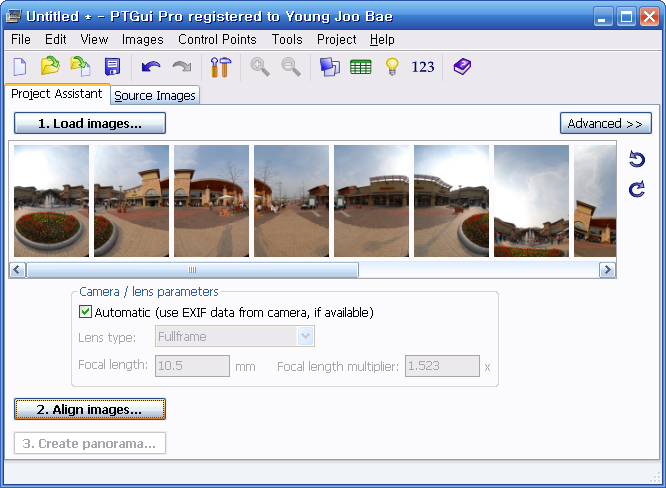이제 크루즈 여행을 정리할 때로군요. 스톡홀름(Stockholm)에서 출발하여, 헬싱키(Helsinki), 상트 페테르부르크(St. Peterburg), 탈린(Tallinn), 리가(Riga)까지 돌고 다시 스톡홀름으로 귀항하는 날입니다. 사실 항해지도를 봤을 때, 이날의 일정은 잘 이해가 안됐습니다. 리가에서 스톡홀름까지의 거리가 스톡홀름에서 헬싱키까지의 거리와 비슷해 보이므로, 열심히 달리면 리가를 출발한 다음날 12시쯤이면 충분히 스톡홀름에 도착할 수 있을 것 같았거든요. 즉, 7박을 맞추기 위해서 일부러 천천히 운행한 게 아닌가 하는 의심이 든다는 겁니다. 머... 그렇다고 제가 바꿀 수 있는 건 아니고, 하루종일 배에서 뒹굴거리는 것도 그다지 나쁜 것도 아니었으니 넘어갑니다. 저로서는 이렇게 시..